파이썬 강의를 하다 보니, 생각보다 파이썬을 설치하는데 많은 어려움을 느끼신다는 것을 발견했습니다.
그래서 초보자 분들도 쉽게 설치하실 수 있도록 가이드를 작성했습니다. 추가적으로 파이썬이 인기 있는 이유에 대해서도 간단하게 정리해 두었으니, 본문 확인하시고 원하시는 내용을 얻어가셨으면 좋겠습니다.
파이썬이란
파이썬에 대한 소개
파이썬은 1991년, 네덜란드계 소프트웨어 엔지니어인 귀도 반 로섬이 발표한 고급 프로그래밍 언어입니다. 파이썬이라는 이름의 유래는 본인이 좋아하는 코미디인 <Monty Python’s Flying Circus>에서 따왔다고 합니다.
파이썬은 비영리의 파이썬 소프트웨어 재단이 관리하는 오픈 소스 프로그램입니다. 누구나 원하면 무료로 사용할 수 있습니다. 파이썬은 주기적으로 버전 업데이트가 진행됩니다. 작성일 기준, 최신 버전은 3.11.4 버전입니다.
사람들은 왜 파이썬에 열광하는가
파이썬은 초보자에게는 진입 장벽이 있는 언어이지만, 기존 개발자들에게는 진입 장벽이 낮은 언어입니다. C나 자바와 같은 다른 고급 프로그래밍 언어 대비 코드 가독성이 뛰어나고 유지 보수가 용이합니다.
코드 작성이 쉬운 데다가, 무료 소프트웨어여서 선대 개발자들이 다양한 아이디어를 파이썬 코드로 구현하기 시작합니다. 후배 개발자들은 이 코드를 상속받아서 더 유용한 기능을 많이 만드는 선순환이 시작되었습니다.
마치 라이브러리(도서관)에 책이 쌓이는 것처럼 다양한 기능을 수행하는 코드가 늘어나기 시작했고, 현재에는 상상하는 모든 일을 할 수 있을 정도의 코드가 쌓이게 되었습니다.
데이터 분석부터 인공 지능까지, 풍부한 코드 생태계는 개발자 이외의 다양한 유저들을 불러들였고 그 결과 오늘날의 파이썬의 인기가 탄생하게 됩니다.
파이썬 설치하는 방법
파이썬 공식 홈페이지 접속
파이썬을 사용하는 방법은 두 가지입니다. 개인 PC에 파이썬을 설치하거나, 이미 설치된 클라우드 서버에서 사용하면 됩니다. 이번 시간은 개인 PC에 파이썬 다운로드 하는 방법에 대해 말씀드리겠습니다.

우선 아래 링크 또는 위 사진처럼 구글에 'PYTHON'이라고 검색해서 파이썬 공식 홈페이지에 접속해 주세요.
(python 설치 링크: https://www.python.org/)
원하는 버전을 선택하여 파이썬 다운로드하기
공식 홈페이지에 접속하시면 아래 그림처럼 나옵니다.

원클릭으로 파이썬의 최신 버전을 다운로드하고 싶으신 분들은 ‘Downloads’에 마우스를 가져가면 ‘Download for ~~’이라는 화면이 나옵니다. 해당 버튼을 클릭하면 최신 버전을 바로 다운로드할 수 있습니다.
처음 시작하시는 분들께는 위의 방법처럼 최신 버전 설치를 강력히 권장드립니다. 그런데 최신 버전의 경우에는 가끔 이전 버전에서 작성한 코드와 호환되지 않는 경우가 종종 있습니다.
그런 걸 원하지 않는 분들은 파이썬의 이전 버전을 다운로드하시면 되는데요. ‘Download’에 자신의 운영체제(Windows 또는 macOS)를 클릭하면 아래와 같은 화면이 나옵니다.
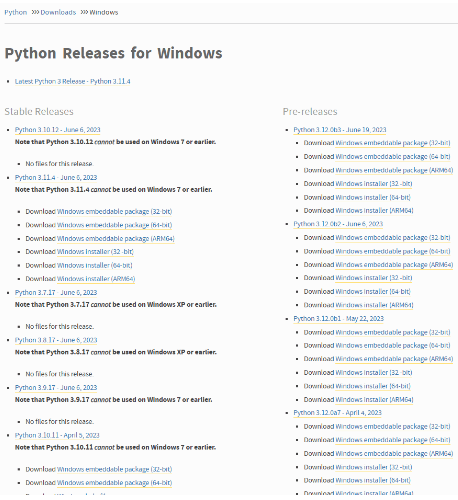
위 사이트에서 설치하고 싶은 버전의 파이썬을 선택하여 다운로드하시면 됩니다. 그러나 가급적이면 3.8 버전 이하로는 다운로드하지 않는 것을 추천드립니다.
파이썬 Setup 옵션 설정하기
버전을 선택하여 파이썬 다운로드를 클릭하면 아래 그림처럼 파이썬 Setup Installer가 실행될 텐데요.
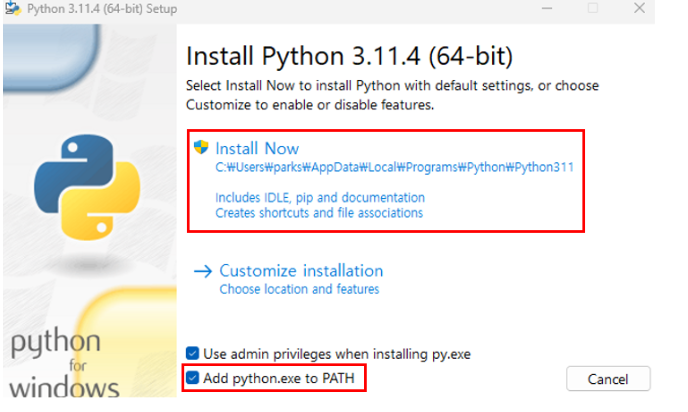
여기서 ‘Add python.exe to PATH’ 버튼을 체크하시고 'Install Now'를 눌러주세요. 참고로 'Add python.exe to PATH'는 모든 경로에서 파이썬을 추가하여 실행할 수 있도록 해주는 옵션입니다.
체크하면 어느 경로에서든지 파이썬을 실행할 수 있습니다. 아직 ‘경로’에 대한 개념이 익숙하지 않거나 파이썬을 처음 시작하시는 분들은 이 옵션을 체크하는 것을 추천드립니다.
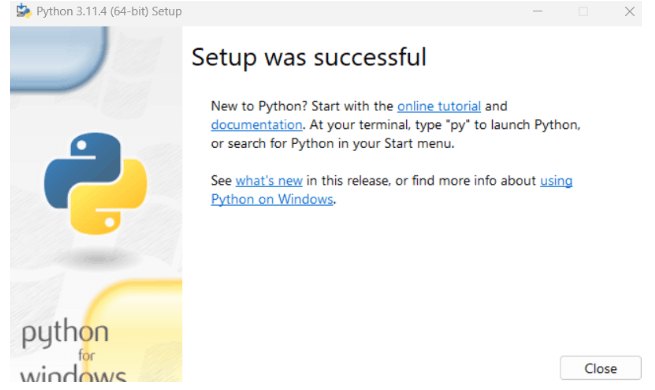
위 사진처럼 나오셨다면 개인 PC에 파이썬 설치가 완료된 것입니다.
파이썬 설치 여부 확인
커맨드창을 활용하여 파이썬 실행하기
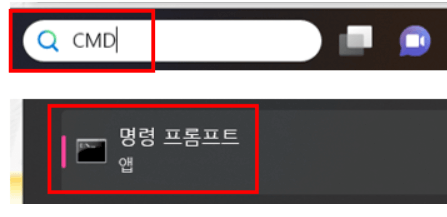
개인 PC에 파이썬이 잘 설치되었는지 확인해 보겠습니다. 위 그림처럼 윈도우 검색창에 'CMD'라고 입력한 다음, '명령 프롬프트'를 클릭해 보겠습니다.
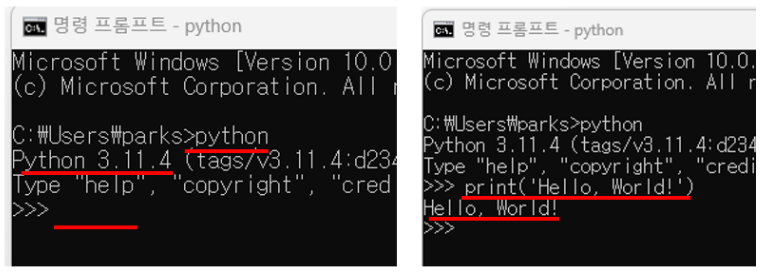
처음 커맨드창이 켜지면 왼쪽에 있는 이미지처럼 까만 창에 커서가 깜빡깜빡하는 것이 보이실 텐데요. 여기서 영어 소문자로 'python'을 입력해 보세요.
python을 입력하면 파이썬이 실행되는데요. 그럼 오른쪽 이미지처럼 설치한 파이썬의 버전('Python 3.11.4~~~' )이 나옵니다. 이처럼 파이썬 버전이 출력되면 설치를 잘하신 겁니다.
가볍게 파이썬을 사용해 볼까요? print("Hello, World!")라고 입력해 보세요.
축하드립니다. 시작이 반이라고, 여러분은 이제 파이썬 고수까지 절반의 여정을 걸어오셨습니다. 다음 시간에는 파이썬의 코드 작성을 도와주는 유용한 에디터들의 장단점과 추천 에디터에 대해 알아보도록 하겠습니다.
'Python > 기초' 카테고리의 다른 글
| 비전공자 주목! 설치 없이 쉽고 간편하게 파이썬 시작하기 (0) | 2023.08.12 |
|---|---|
| 파이썬 에디터 Best 4 총정리 및 초보자를 위한 에디터 추천 (0) | 2023.08.11 |
| [파이썬/Python] 인덱싱과 슬라이싱: 음수 인덱스가 어려워요. (0) | 2023.07.19 |
| [파이썬/Python] 문제를 풀며 정규 표현식 연습하기 기초편 (0) | 2023.07.15 |
| [파이썬/Python] 정규 표현식 1탄: 메타 문자 활용 및 re 메서드 기초 (0) | 2023.07.14 |




댓글